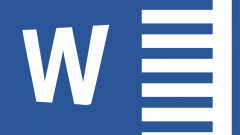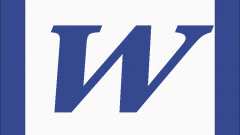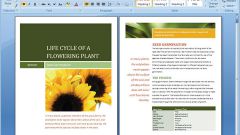Вам понадобится
- - программа MS Office Word.
Инструкция
1
Откройте ваш уже напечатанный документ или выберите создание нового при помощи меню «Файл». Определитесь с внешним видом вашей будущей рамки, учитывая предназначение документа.
2
Выполните работу над текстом – отформатируйте его так, чтобы уже не пришлось производить какие-либо изменения относительно шрифта, полей, расположения, выравнивания и так далее. Это нужно для того, чтобы не было смещения текста по странице.
3
Откройте меню форматирования текста, выберите в нем вкладку «Границы и заливка». Если вы таковой не видите, разверните список полностью. Это актуально для программ Word c меню старого образца (версии до 2007 года).
4
Если у вас установлена программа Microsoft Office Word 2007 года и выше, тогда, находясь на главной вкладке, щелкните по маленькой пиктограмме с четырьмя квадратами. Нажмите на выпадающее меню стрелки, если хотите настроить какой-то определенный параметр.
5
Откройте в новом меню вкладку настроек страницы. Сделайте так, чтобы будущая рамка располагалась вокруг всей страницы документа, а не только напечатанного текста. Нажмите на выпадающее меню эскизов рамок, выберите любую понравившуюся для своего документа. Настройте ее параметры и расположение – можно, например, сделать рамку по всему документу, а можно применить только к титульной его странице.
6
Выполните оставшиеся настройки в окне параметров документа. Также вы можете легко заменить рамку на другую, удалив текущую и посмотрев, как будет выглядеть ваш документ с другой. Также попробуйте воспользоваться шаблонами оформления.
7
Выполните сохранение документа при помощи пункта меню «Сохранить как...». При выборе формата учитывайте, в какой версии MS Office ваш файл будет открываться в дальнейшем, поскольку расширение .docx не поддерживается старыми версиями программы (до 2007 года).
Обратите внимание
Сохраняйте проделанные изменения почаще.
Полезный совет
Пользуйтесь шаблонами.